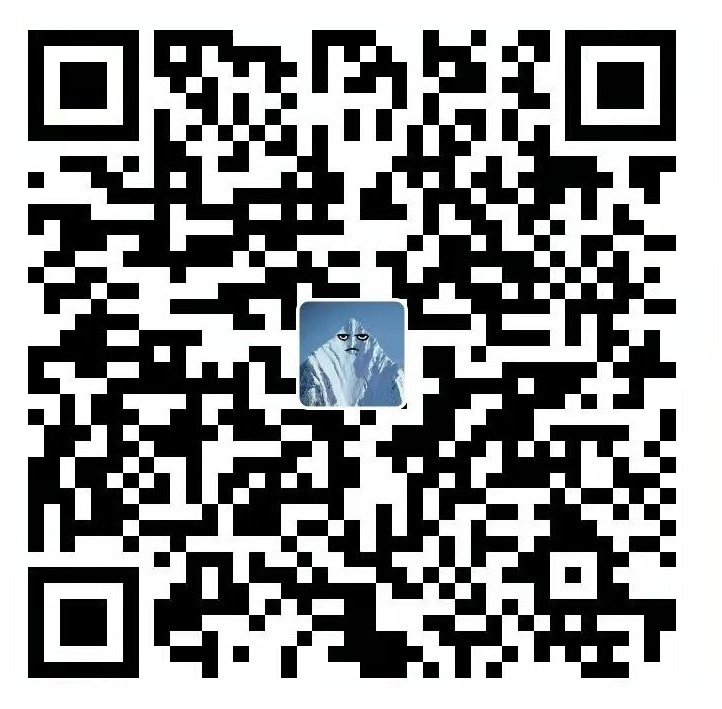远程控制——内网穿透篇
[toc]
前言
因为某些原因,想要远程控制自己的电脑,但是公司条件不允许常规的远程软件,所以就想到了利用
内网穿透+ssh进行简单的远程操作,起码传输文件和项目编译都会稍微方便一点点~
说明,本文选择使用cpolar进行测试,为了排除局域网的可能性干扰,本文测试环境为:
受控端:ubuntu20.04
控制端:Android-Termux
内网穿透
开通帐号
记录下这一步是因为有的软件需要实名认证,而有的不需要,侧面也反映一些问题,大家自己品就好了~
注册账户基本是必要的,所以有互联网洁癖的同志可以注意一下;
注册完成后选择免费套餐即可
下载软件
如果没注册的话,可以从这里直接下载
使用方式
如图,下载之后还是需要在登录后的“仪表盘”界面找到使用方法和token(authtoekn),有的网站可能叫“控制台”或者“我的隧道”;
第二步:在window可以直接右键解压,linux或MacOS的话可以使用命令解压(其实右键也可以,提前给文件chmod 777、chown $user也可以右键解压)
比如我把软件解压到/opt/cpolar下
第三步:连接账户,只要把上图中步骤三的命令复制下来,在命令行中执行即可,需要注意的是,要在文件解压的环境下执行,比如说我把文件下载并解压到/opt/cpolar下,那么就在/opt/cpolar这执行命令:
如上图,在linux下可能会有执行权限的问题,所以再执行一下sudo chmod a+x cpolar就好啦~
这时显示配置文件已保存,所以接下来的执行就可以看第四步啦~
运行
由于每种软件的运行方式多少都会有些不一样,所以建议大家看一下操作文档,比如官网的文档,绝大多数的产品都会附赠操作文档,所以有什么问题要优先阅读文档!
通过阅读文档知道要使用
./cpolar tcp 22命令来将本地的22端口(ssh的默认监听端口)映射到公网上,所以我们来试一下:执行之后出现了这样的界面,红框中的链接就是我需要的公网链接!
连接成功
由于使用电脑截图手机,清晰度和完整度不方便同时兼顾,大家凑合看吧~
首先是第一行,ssh就是我此次要达到的目的,远程登录无界面的的操作台,-p代表端口,后面的10218就是上面执行cpolar时产生的端口号(**免费用户每次开启的端口是随机的,所以我一般都不关**),mxdon是我的用户名,@+网址是固定搭配了。这样可以看到下面,已经是我ubuntu的界面啦~远程操作也就完成啦~
远程桌面
其实远程控制桌面也是可以的,windows下默认的远程端口是3389,只要执行.cpolar tcp 3389即可通过相应的方式远程控制,由于我手机里的Termux没有安装图形化控制界面,所以这里就不演示了,感兴趣的同学完全可以收买我做教程看看别的教程hhhhh